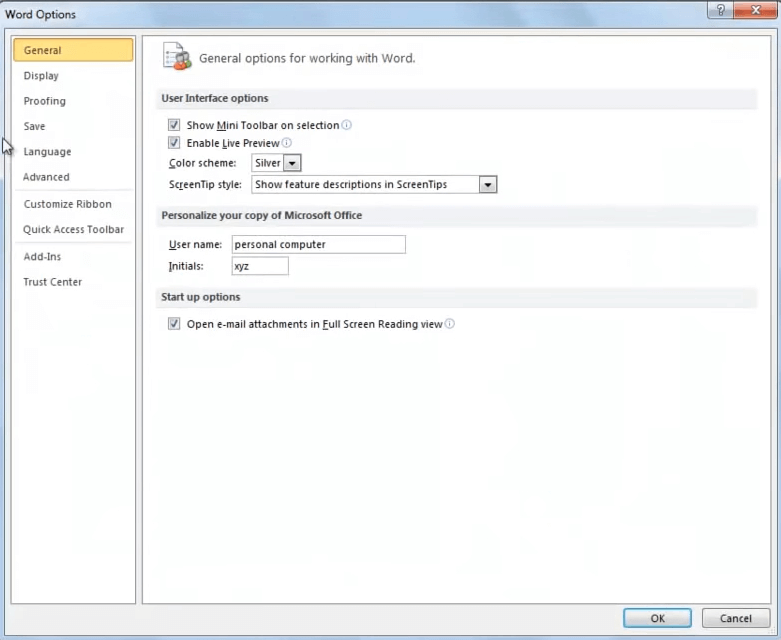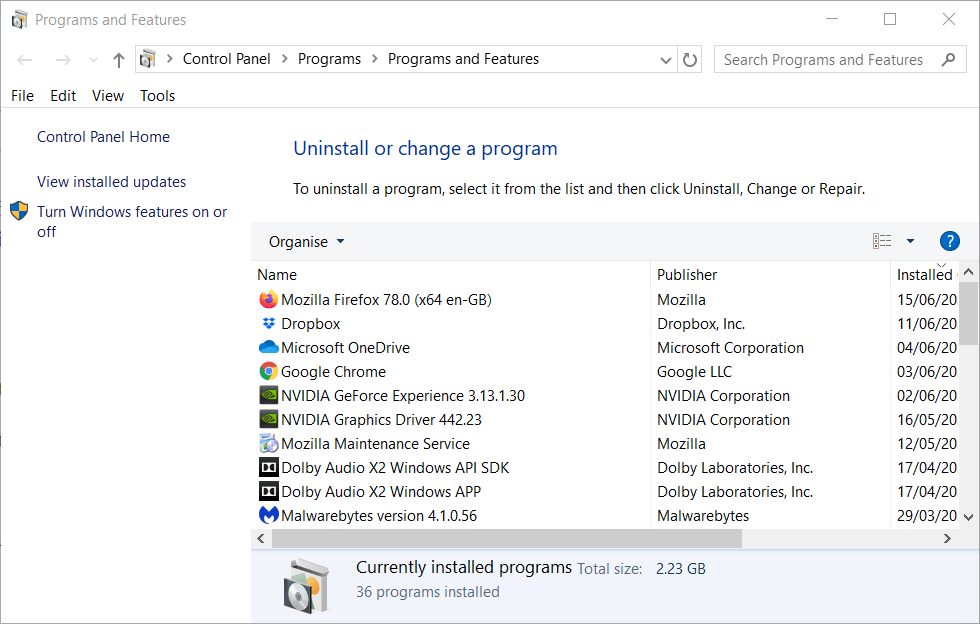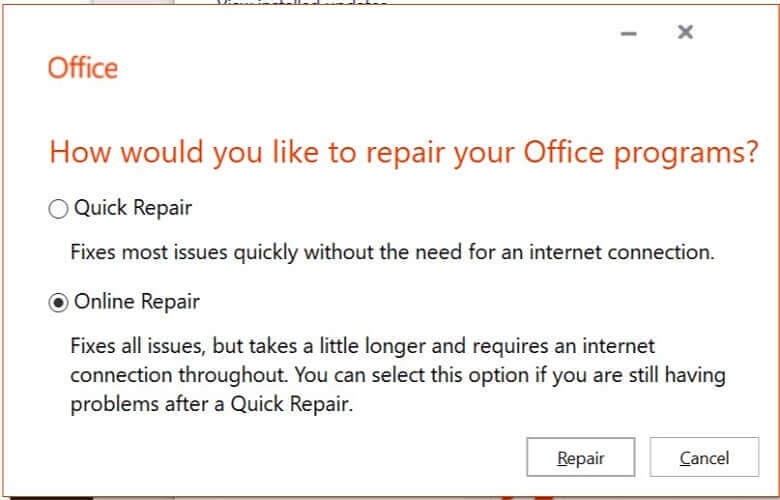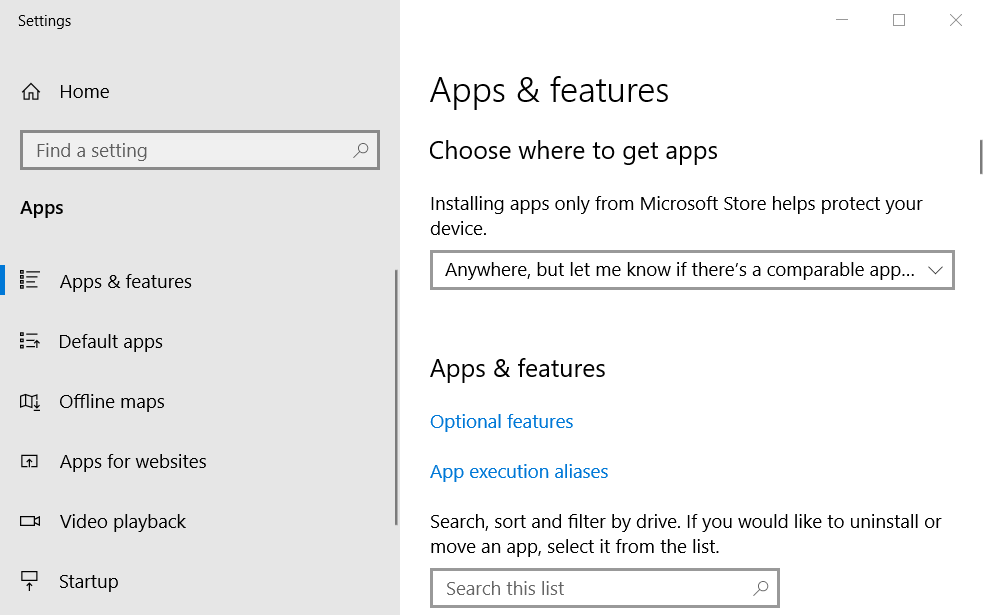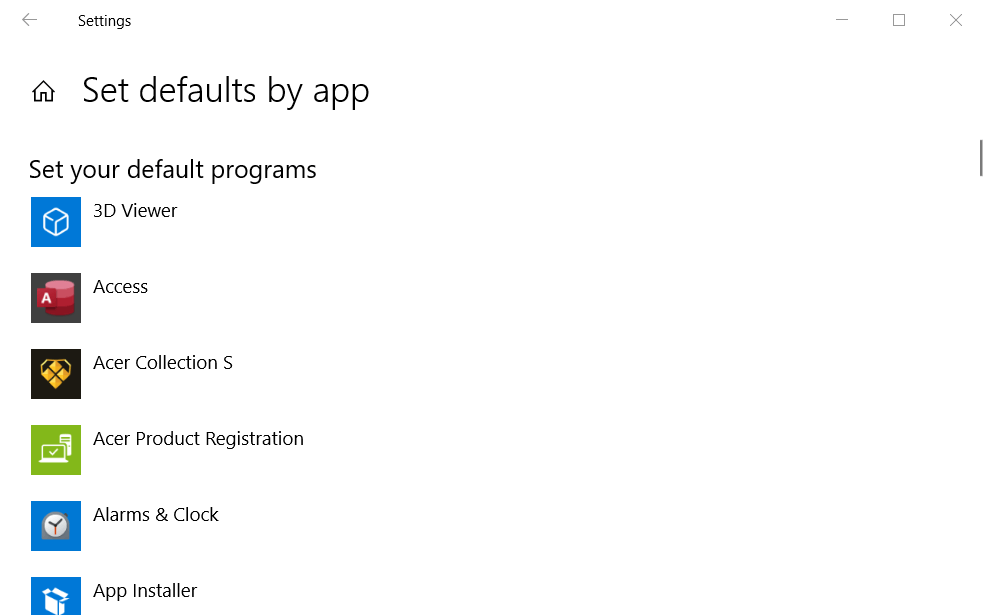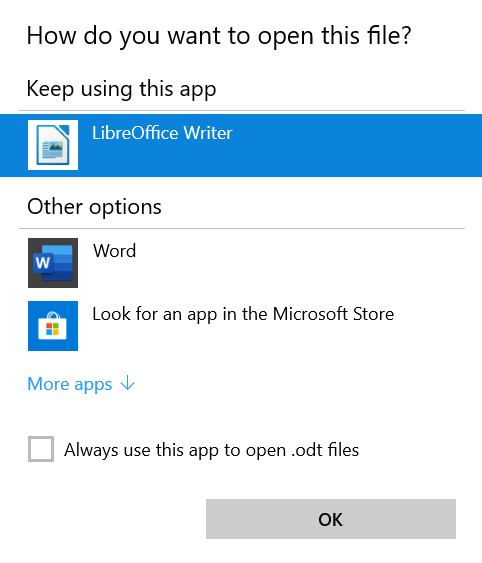Solución: Word no es su programa predeterminado para ver y editar
- La ventana del cuadro de diálogo Word no es su programa predeterminado sigue apareciendo para algunos usuarios cuando intentan abrir tipos de archivos específicos con la aplicación.
- Puede deshabilitar el cuadro de diálogo del programa predeterminado a través de la ventana Opciones de Word.
- Nuestra sección de configuración de Windows incluye más publicaciones que brindan más detalles sobre cómo puede configurar las configuraciones en Windows 10.
- Puede encontrar más consejos de Word y correcciones útiles en nuestro detallado Microsoft Word Hub.
Para solucionar varios problemas de la PC, recomendamos DriverFix: este software mantendrá sus controladores en funcionamiento, lo que lo mantendrá a salvo de errores comunes de la computadora y fallas de hardware. Verifique todos sus controladores ahora en 3 sencillos pasos:
- Descargue DriverFix (archivo de descarga verificado).
- Haga clic en Iniciar escaneo para encontrar todos los controladores problemáticos.
- Haga clic en Actualizar controladores para obtener nuevas versiones y evitar fallas en el sistema.
- DriverFix ha sido descargado por 501,404 lectores este mes.
Algunos usuarios de MS Word han publicado en el foro de Microsoft un cuadro de diálogo que dice: Word no es su programa predeterminado para ver y editar documentos.
La ventana del cuadro de diálogo sigue abriéndose para algunos usuarios cuando intentan abrir archivos de documentos con Word. Ese problema aún puede surgir incluso cuando los usuarios han configurado el tipo de archivo seleccionado para Word.
Microsoft Word no es su programa predeterminado para ver y editar documentos
Deshabilitar el cuadro de diálogo del programa predeterminado de Word
- Seleccione la pestaña Archivo en Word.
- Haga clic en Opciones para abrir una ventana de Opciones de Word.
![Solución: Word no es su programa predeterminado para ver y editar]()
- Seleccione General a la izquierda de la ventana Opciones de Word.
- Desplácese hacia abajo en la ventana hasta llegar a Opciones de inicio.
- Anule la selección de la opción Dime si Microsoft Word no es el programa predeterminado para ver y editar documentos.
- Haga clic en el botón Aceptar.
Reparar la instalación de Office de Word
- Abra el cuadro de diálogo Ejecutar presionando su tecla de Windows + el método abreviado de teclado R.
- Escriba appwiz.cpl en el cuadro Ejecutar y haga clic en Aceptar para abrir la ventana del Panel de control del desinstalador .
![Solución: Word no es su programa predeterminado para ver y editar]()
- Seleccione su suite de MS Office que aparece allí.
- Haga clic en el botón Modificar para abrir las opciones de reparación.
![Solución: Word no es su programa predeterminado para ver y editar]()
- Seleccione el botón de opción Reparación rápida o Reparación en línea.
- Presione el botón Reparar.
- Reinicie Windows después de reparar Office.
Verifique las aplicaciones predeterminadas por configuración de tipo de archivo
- Verifique que todos los tipos de archivo para Word estén configurados para ser los predeterminados. Para hacerlo, haga clic en el botón Escriba aquí de Windows 10 para buscar el botón de la barra de tareas.
- A continuación, ingrese la palabra clave predeterminada en el cuadro de búsqueda.
- Haga clic en aplicaciones predeterminadas para abrir la ventana en la toma directamente debajo.
![Solución: Word no es su programa predeterminado para ver y editar]()
- Haga clic en Establecer valores predeterminados por aplicación para abrir una lista de software.
![Solución: Word no es su programa predeterminado para ver y editar]()
- Seleccione el software Word y haga clic en el botón Administrar correspondiente.
- Luego verá una lista de los tipos de archivos que Word puede abrir. Seleccione Word para todos los tipos de archivos para los que no es la aplicación predeterminada.
- Seleccione Word nuevamente para los tipos de archivo, ya es el predeterminado para actualizar.
- A partir de entonces, reinicie su computadora portátil o de escritorio.
Desinstalar antiguas suites de Office
- Abra el cuadro de diálogo Ejecutar.
- Luego, puede abrir el desinstalador ingresando appwiz.cpl en Ejecutar y haciendo clic en Aceptar.
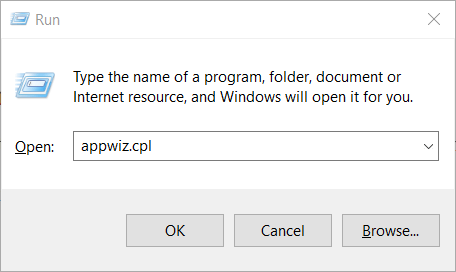
- A continuación, busque una instalación antigua de Office que aparece en Programas y características.
- Seleccione una instalación de Office antigua (no la actual) y haga clic en su botón Desinstalar.
- Haga clic en Sí en los mensajes de confirmación de desinstalación.
- Reinicie Windows después de desinstalar su antiguo software de Office.
Seleccione Bloc de notas y luego Word como tipo de archivo predeterminado
- Haga clic con el botón derecho en el archivo para el que se abre el cuadro de diálogo para seleccionar Abrir con.
- Seleccione Elegir otra aplicación > Más aplicaciones > Bloc de notas.
- Seleccione la casilla de verificación Usar siempre esta aplicación.
![Solución: Word no es su programa predeterminado para ver y editar]()
- Haga clic en el botón Aceptar.
- Luego, haga clic con el botón derecho en el mismo archivo nuevamente para seleccionar Abrir con > Elegir otra aplicación > Word.
- Seleccione la opción Usar siempre esta aplicación nuevamente y haga clic en el botón Aceptar.
Esas son algunas de las soluciones más probables para corregir el cuadro de diálogo de Word que no es el programa predeterminado.
Si aún necesita más resoluciones, puede ponerse en contacto con el agente de soporte de Microsoft a través de la página de contacto de soporte de Office.